휴대폰 및 블루투스 이어폰으로 음악 및 영상이 재생되는 경우에 워치에 자동으로 미디어 컨트롤 패널이 실행되는 것이 불편하다고 느낀 분들이 계실 것 같습니다. 재생되는 미디어 정보가 보이는 것을 원하지 않는 분들이나 오작동을 미리 방지하고 싶은 분들은 해당 기능을 비활성화하여 사용하시면 좋은데요. 워치 설정에서 손쉽게 변경이 가능하니 참고하셔서 도움이 되었으면 좋겠습니다.
미디어 컨트롤 기능 자동 실행 비활성화하기
Wearable 앱을 실행한 후, 연결된 워치의 워치 설정 > 디스플레이 설정으로 들어갑니다. 디스플레이 설정 하단에 있는 미디어 컨트롤 기능 자동 실행 옵션을 눌러서 비활성화할 수 있습니다.

해당 기능이 활성화되어 있는 경우에는 기본적으로 오디오 및 영상이 재생되면 워치에서 미디어 컨트롤 기능이 실행되는데요. 기능을 비활성화하게 되면 오른쪽 이미지와 같이 하단에 음악 표시 아이콘만 표시되는 것을 확인하실 수 있습니다. 컨트롤이 필요한 경우에는 해당 음표 아이콘을 눌러서 컨트롤 패널을 실행할 수 있습니다.
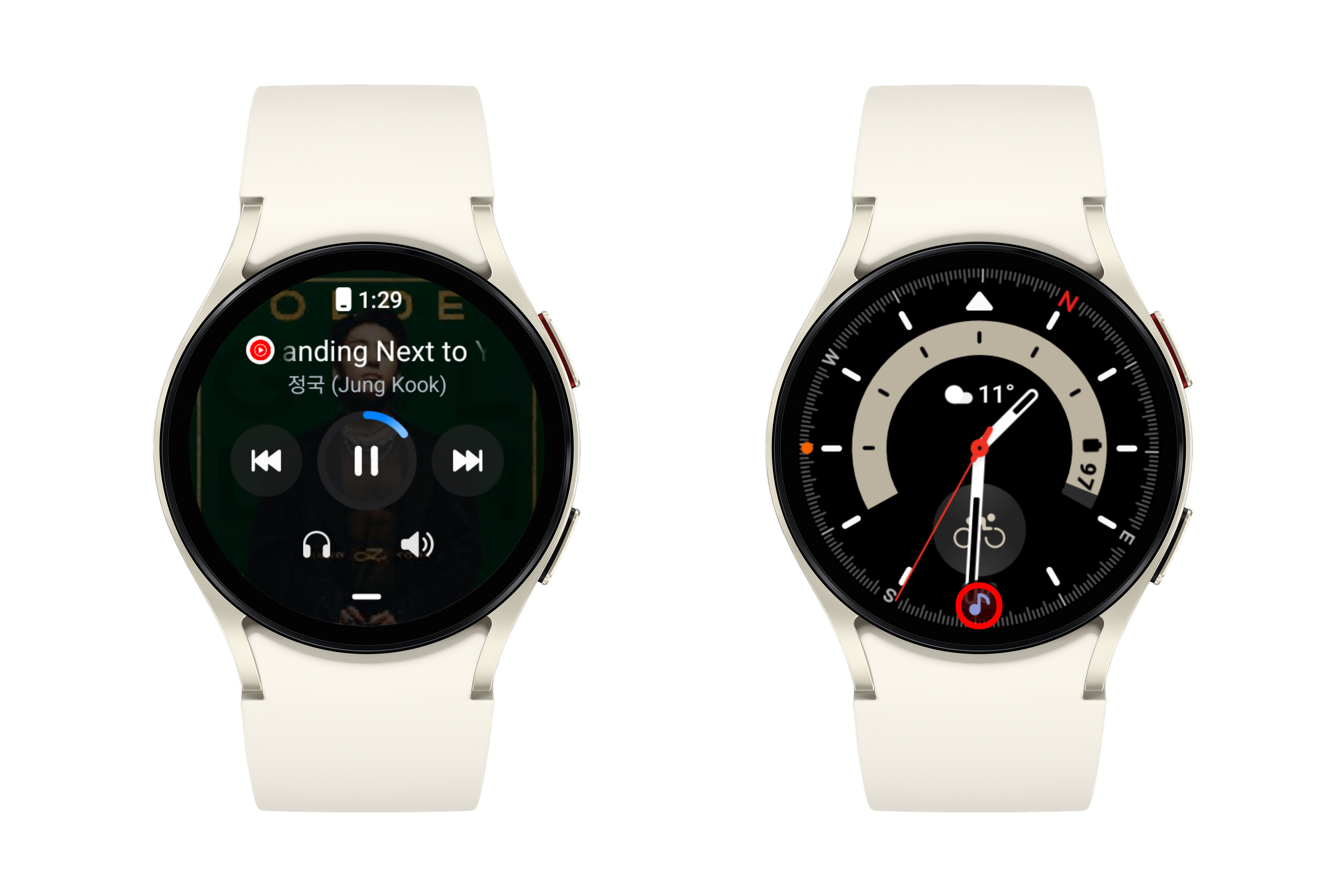
혹시, 추후에 다시 해당 기능을 사용하고 싶다면, 동일하게 워치의 디스플레이 설정에서 활성화가 가능합니다. 추가적으로 갤럭시 워치의 설정 방법 및 다양한 기능에 대해 더 궁금한 분들은 함께 참고해 보세요.
[갤럭시 워치] 유니버설 제스처 설정 및 사용 방법
조작이 불편한 누구에게나 손쉽게 워치를 사용하다 보면 반대쪽 손을 사용할 수 없는 상황이 생기거나 조작이 불편한 경우가 있는데요. 이럴 때, 유니버설 제스처 기능을 사용하면 별도의 터치
it-talktalk.tistory.com
[갤럭시 워치] 초기화 없이 새 스마트폰에 연결하는 방법
초기화 없이 새로운 스마트폰에 연결이 가능해요. 기존에는 새로운 스마트폰에 기존의 워치를 연결하려면, 워치를 초기화한 후에 새로운 스마트폰에 연결을 진행했어야 하는데요. 이번에 새롭
it-talktalk.tistory.com
'안드로이드 제품 > 삼성 제품' 카테고리의 다른 글
| [갤럭시 워치] 태양계 행성 워치 페이스 적용 방법 (16) | 2024.04.03 |
|---|---|
| [삼성 노트] 한 화면에서 두 페이지 보기 및 스크롤 방향 변경 방법 (14) | 2024.03.31 |
| [갤럭시] 삼성노트 앱에서 필기한 내용을 모두 지우는 방법 (22) | 2024.03.21 |
| [갤럭시] 퀵 셰어로 와이파이 비밀번호 공유 방법 (22) | 2024.03.18 |
| [갤럭시] 내 파일 앱에서 손쉽게 저장 공간 관리 방법 (12) | 2024.03.15 |
도동쓰님의
글이 좋았다면 응원을 보내주세요!
이 글이 도움이 됐다면, 응원 댓글을 써보세요. 블로거에게 지급되는 응원금은 새로운 창작의 큰 힘이 됩니다.
응원 댓글은 만 14세 이상 카카오계정 이용자라면 누구나 편하게 작성, 결제할 수 있습니다.
글 본문, 댓글 목록 등을 통해 응원한 팬과 응원 댓글, 응원금을 강조해 보여줍니다.
응원금은 앱에서는 인앱결제, 웹에서는 카카오페이 및 신용카드로 결제할 수 있습니다.